안녕하세요. 에디터 가을여행입니다.
구글이 올해 AI 분야에 모든 역량을 집중하고 있다는 소식, 이미 많은 분들이 접하셨을 텐데요. 특히 최근 업데이트된 Gemini 2.5 Pro와 NotebookLM은 이전보다 훨씬 강력한 성능으로 돌아와 사용자들에게 놀라움을 선사하고 있습니다. 단순히 빠르고 똑똑해진 것을 넘어, 실제 업무와 콘텐츠 제작에 혁신적인 변화를 가져올 잠재력을 보여주고 있죠.

오늘 포스팅에서는 이 두 가지 강력한 도구를 활용하여 심층적인 리서치를 수행하고, 새로운 기회를 발굴하며, 심지어 웹사이트 코딩까지 자동화하는 몇 가지 워크플로우를 자세히 소개해 드리겠습니다. 여러 AI 모델 중에서도 Gemini 2.5 Pro는 단연 가장 빠르고, 스마트하며, 강력한 성능을 자랑하지만, 아직 그 진가가 충분히 알려지지 않은 듯합니다.
1️⃣ NotebookLM: 유튜브 영상, 단 몇 번의 클릭으로 SEO 최적화 블로그 글 완성!
가장 먼저 NotebookLM의 강력한 기능을 활용한 콘텐츠 생성 방법을 알아보겠습니다. 미중 관세에 관한 지난주 유튜브 영상을 예시로 사용해 보겠습니다. NotebookLM에 해당 유튜브 링크를 추가하고, 간단한 프롬프트를 입력하는 것만으로 작업은 거의 끝납니다.
Prompt :
FAQ를 포함한 1000단어 SEO 블로그 글을 생성해 줘

놀랍게도, 단 몇 초 만에 NotebookLM은 영상을 분석하여 FAQ까지 포함된 1000단어 분량의 블로그 글을 생성해냅니다. 글 중간중간 보이는 작은 점들은 출처를 표시하는 인용 표시인데요, 이 역시 간단한 프롬프트를 통해 깔끔하게 제거할 수 있습니다. 이렇게 손쉽게 고품질의 블로그 콘텐츠를 확보할 수 있다는 점은 콘텐츠 마케터나 블로거에게 엄청난 시간 절약을 의미합니다.
Prompt :
인용 표시 없이 다시 생성해 줘

2️⃣ 리서치부터 2인 팟캐스트 제작, 그리고 1인 팟캐스트로의 변환까지!
이제 NotebookLM과 Gemini 2.5 Pro를 함께 사용하여 리서치부터 팟캐스트 제작, 그리고 변환까지 이어지는 워크플로우를 살펴보겠습니다. 먼저 NotebookLM의 '소스 검색(discover sources)' 기능을 활용해 "2025년 드랍쉬핑(Dropshipping)성공 전략"이라는 주제로 리서치를 진행합니다. NotebookLM은 이 주제와 관련된 상위 아티클, 영상, PDF 등 다양한 형태의 자료를 신속하게 찾아줍니다. 저는 이 중에서 필요하다고 생각되는 자료들만 선택하여 가져오겠습니다.
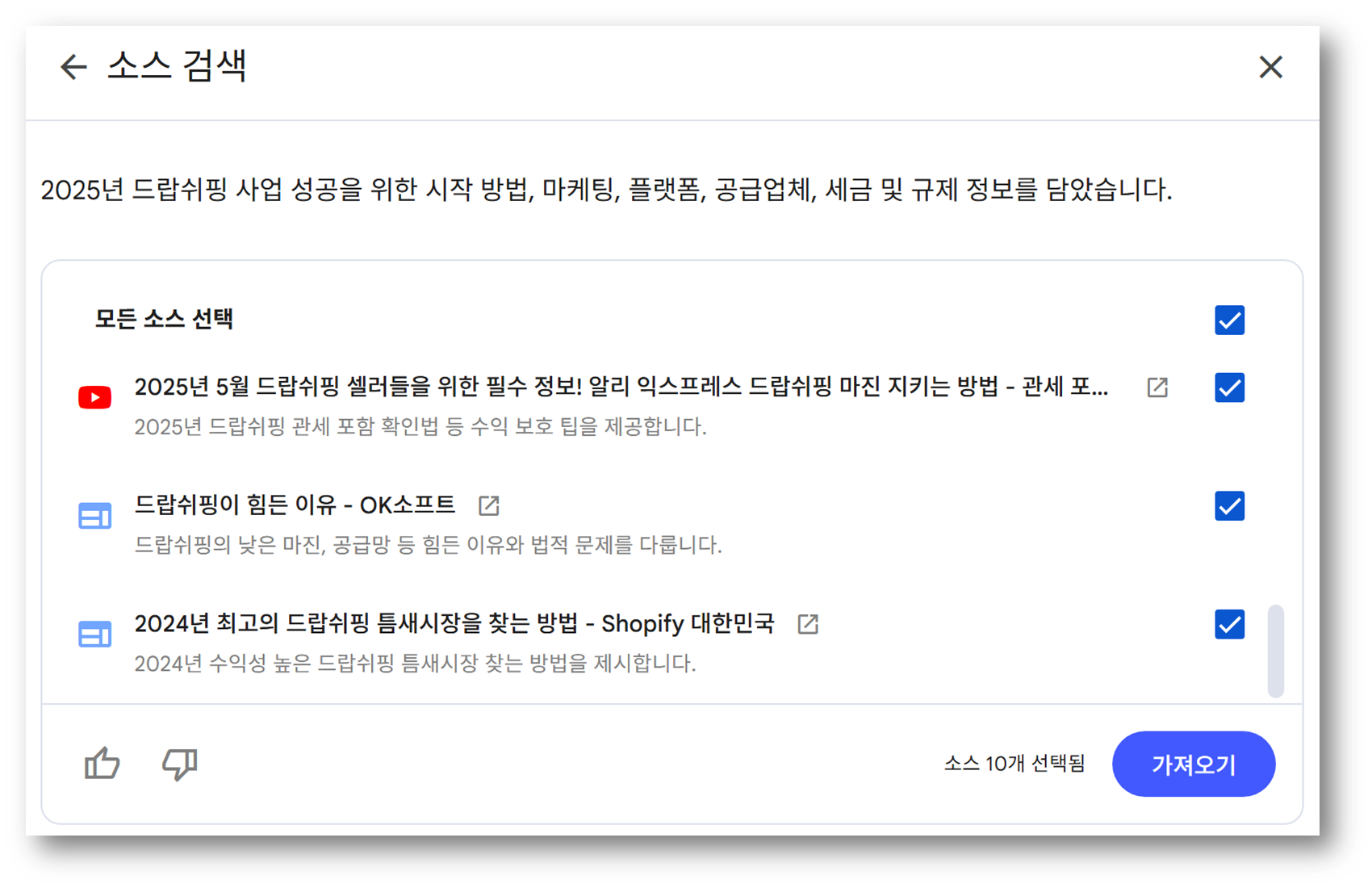
가져온 자료들을 바탕으로, NotebookLM의 '심층 대화: 2인 호스트(deep dive conversation two host)' 기능을 사용하면 단 한 번의 클릭으로 2인 구성의 팟캐스트 대본을 생성할 수 있습니다. 실제로 이 기능을 사용해 보니, 동일한 연구 자료를 기반으로 약 6분 분량의 자연스러운 2인 팟캐스트가 만들어졌습니다.
이제 이 2인 팟캐스트를 청중에게 직접 이야기하는 듯한 1인 팟캐스트로 변환해 보겠습니다. 먼저 NotebookLM에서 생성된 팟캐스트의 오디오 파일을 다운로드합니다. 그런 다음, Google AI Studio에서 Gemini 2.5 Pro를 사용하여 이 오디오 파일을 불러옵니다. Gemini 2.5 Pro에 오디오 파일을 업로드하고 "전체 대본 추출"을 실행하면, Gemini가 오디오 파일 전체를 분석하여 정확한 텍스트 대본을 생성해줍니다. 이 기능은 어떤 오디오 파일이나 유튜브 영상에도 적용 가능하여 매우 유용합니다.

추출된 2인 대본을 1인칭 시점으로 변환하는 작업 역시 간단한 프롬프트를 통해 쉽게 수행할 수 있습니다. Gemini 2.5 Pro는 지시에 따라 자연스러운 1인칭 오디오 스크립트를 생성해줍니다. 생성된 스크립트를 검토하고 필요에 따라 수정한 후, 이를 복사하여 스트리밍 서비스나 음성 합성 도구(예: Stream)에 붙여넣습니다. 이때, 아래와 같은 프롬프트를 추가하면 더욱 자연스러운 결과물을 얻을 수 있습니다. 완성된 오디오 파일은 다운로드하여 팟캐스트로 발행할 수 있습니다. 이처럼 NotebookLM과 Gemini 2.5 Pro를 결합하면 리서치부터 다채로운 형식의 콘텐츠 제작까지 원스톱으로 해결할 수 있습니다.
Prompt :
"이 2인 대본을 1인칭 시점의 팟캐스트로 변환해 줘"

Prompt :
"이 팟캐스트 스크립트를 매력적이고 대화적인 톤으로 단어 하나하나 정확하게 읽어주세요"

3️⃣ NotebookLM과 Gemini 2.5 Pro를 활용한 심층 리서치 및 데이터 시각화
이번에는 NotebookLM을 사용하여 심층 리서치를 수행하고, 그 결과를 Gemini 2.5 Pro로 시각화하는 방법을 알아보겠습니다. 새로운 NotebookLM 작업 공간을 열고 '소스 검색'을 통해 "2025년 성장 중이거나 새롭게 떠오르며 이미 자리를 잡은 유망 드랍쉬핑 아이템 찾는 방법"에 대해 검색합니다. 이번에는 검색된 모든 자료를 가져와 활용해 보겠습니다.

가져온 방대한 연구 자료를 바탕으로 NotebookLM에 다음과 같은 프롬프트를 입력합니다: 잠시 후, NotebookLM은 소스 정보와 최근 트렌드를 기반으로 우선순위가 매겨진 10가지 유망 드랍쉬핑 아이템 목록을 제시합니다.
Prompt :
"잠재력 있는 유망 드랍쉬핑 아이템 10개를 찾아줘. 잠재적 시장 규모와 성장에 영향을 미치는 최근 트렌드를 분석하고, 우선순위에 따라 정리해 줘"

이제 이 텍스트 기반의 리서치 결과를 Gemini Pro (정확히는 Gemini 2.5 Pro)로 가져가서 더욱 발전시켜 보겠습니다. Google AI Studio에서 Gemini 2.5 Pro를 선택하고, 하단의 '캔버스(Canvas)' 옵션을 활성화합니다. NotebookLM에서 복사한 리서치 내용을 붙여넣고, 상단에 다음과 같은 프롬프트를 추가합니다: 이 프롬프트를 제출하면, Gemini가 우리의 데이터와 분석 결과를 검토하기 위한 인터랙티브 요소의 코딩을 시작합니다.
Prompt :
"상호작용이 가능한 웹 시각화 자료를 만들어줘. 접을 수 있는 목록 형태로 만들고, 우선순위와 카테고리 분류 기능을 포함해 줘."
코딩이 완료된 후 '미리보기(Preview)'를 클릭하면, 필터 기능이 있는 인터랙티브 드랍쉬핑 기회 목록이 나타납니다. 각 항목의 드롭다운 메뉴를 클릭하면 추가 정보를 확인할 수 있고, 해당 제품이 시장에서 성장 중인지, 신규 진입인지, 아니면 이미 자리를 잡은 상태인지 등을 파악할 수 있습니다. 또한, 웰빙, 전자제품 등 카테별 필터링도 가능하여 매우 효율적인 데이터 탐색이 가능합니다.

4️⃣ AI SaaS (서비스형 소프트웨어) 툴 트렌드 분석 및 랜딩 페이지 자동 구축
NotebookLM을 사용하여 AI SaaS(서비스형 소프트웨어) 툴 분야의 랜딩 페이지 트렌드를 연구하고, 그 정보를 바탕으로 Gemini Pro를 이용해 실제 랜딩 페이지를 구축하는 과정을 살펴보겠습니다. NotebookLM에 "AI SaaS 툴 랜딩 페이지의 주요 특징, 이점, 톤앤매너, 테마 스타일, 색상, 글꼴, 메시징 전략은 무엇인가?"와 같은 상세한 프롬프트를 입력하여 리서치 데이터를 수집합니다.

수집된 방대한 리서치 데이터를 바탕으로 다음 프롬프트를 추가로 입력하여 핵심 정보를 추출합니다.
NotebookLM Prompt :
"상위 5개 SaaS 랜딩 페이지와 그들의 결정적인 특징을 분석하고, 최근 및 떠오르는 트렌드를 파악해 줘."
이렇게 얻은 분석 결과를 복사하여 Gemini Pro로 가져갑니다. Gemini Pro에 해당 내용을 붙여넣고 상단 프롬프트 영역에 다음과 같이 지시합니다.
Gemini Prompt :
"수집된 모든 자료를 활용하여 최신 AI SaaS 툴 스타일을 반영한 랜딩 페이지를 생성해 줘."

잠시 후, Gemini는 코드를 작성하기 시작하고, 곧이어 꽤 괜찮은 수준의 AI SaaS 랜딩 페이지를 선보입니다. 놀랍게도, 이 랜딩 페이지는 해당 분야의 최신 테마와 트렌드를 상당 부분 반영하고 있으며, 이 모든 것이 불과 몇 분 만에, 그것도 무료로 이루어졌다는 점은 정말 대단합니다.

5. Google AI Studio를 활용한 기존 웹사이트 코드 수정 및 개선
Google AI Studio의 강력함은 여기서 그치지 않습니다. 만약 여러분이 이미 HTML, CSS, JavaScript 등으로 구축된 웹사이트를 가지고 있다면, Google AI Studio를 사용하여 기존 사이트를 손쉽게 수정하고 개선할 수 있습니다. 예를 들어, 다크 테마로 제작된 웹사이트를 라이트 테마로 변경하고 싶다고 가정해 봅시다. Google AI Studio에 기존 웹사이트의 index.html 페이지 코드를 붙여넣고, 요청사항을 간단히 입력합니다.

Gemini는 즉시 해당 사이트의 코드를 재생성하기 시작합니다. 작업이 완료되면, 생성된 코드를 복사하여 원래의 저장소(repository)에 붙여넣고 커밋(commit)하기만 하면 변경 사항이 반영된 웹사이트를 확인할 수 있습니다. 실제로 애니메이션이 개선되고 전반적인 디자인이 향상된 것을 볼 수 있습니다. 이처럼 NotebookLM, Google Gemini Pro, 그리고 AI Studio를 함께 사용하면 상상할 수 있는 거의 모든 방식으로 콘텐츠 제작 및 개발 작업을 혁신할 수 있습니다.

🚀 마무리 하며
오늘 소개해 드린 내용들이 여러분의 업무와 창작 활동에 조금이나마 도움이 되었기를 바랍니다. 구글의 AI 도구들은 끊임없이 발전하고 있으며, 이를 적극적으로 활용한다면 이전에는 상상할 수 없었던 수준의 생산성과 창의성을 발휘할 수 있을 것입니다. 만약 이 글이 유용하셨다면 공감과 구독 부탁드리며, 다음에도 더욱 유익한 정보로 찾아뵙겠습니다. 감사합니다!
'인공지능' 카테고리의 다른 글
| 제미나이 Gemini 앱 AI 비서로 활용하는 꿀팁 (0) | 2025.05.08 |
|---|---|
| 구글 NotebookLM 미친 업데이트! 한국어 방송 지원 (0) | 2025.04.30 |
| 샌드 AI의 MAGI1: '물리적 움직임' 구현하는 동영상 모델 출시 (0) | 2025.04.28 |
| 바이두의 LMM 출시: DeepSeek를 잡아볼까? 유쾌한 반격! (0) | 2025.04.28 |
| ChatGPT-4o를 이용한 80가지 아트 스타일 (2/2) 41~80 (0) | 2025.04.27 |




댓글